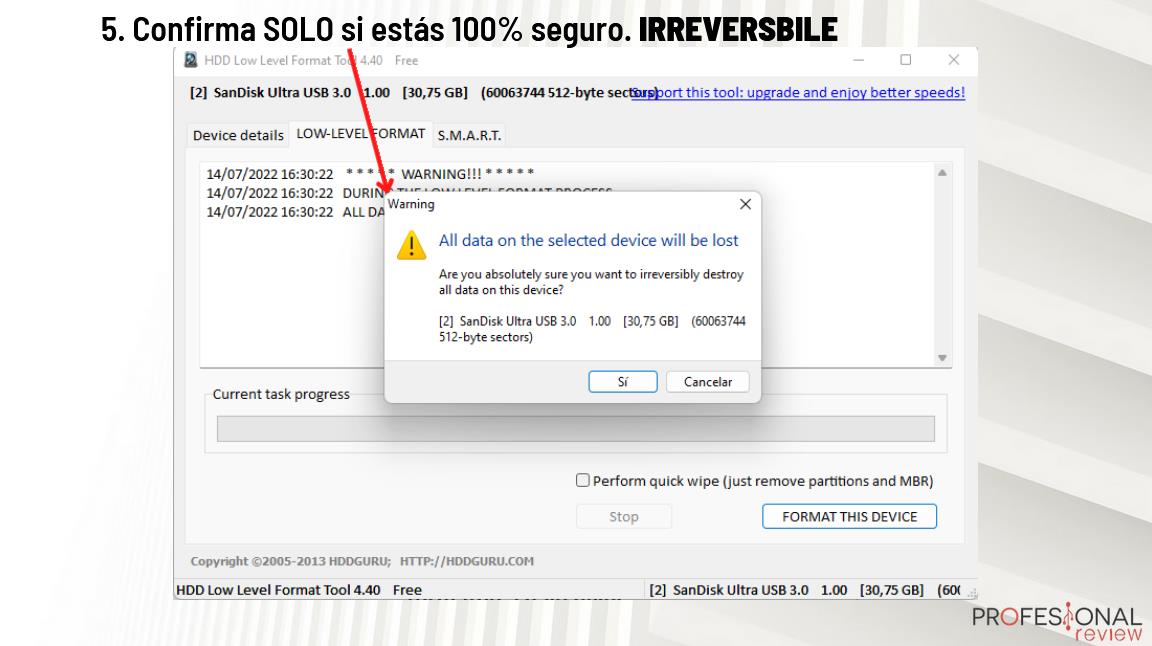HDD Low Level Format: Qué es y para qué sirve en tu HDD o SSD
HDD Low Level Format Tool es una de las mejores herramientas que puedes instalar para realizar un formateo a bajo nivel de tu disco duro, o incluso pendrive o SSD, y asegurarte del borrado completo de tus datos. Vamos a analizar cómo funciona esta herramienta, cómo podemos descargarla y cuáles son sus limitaciones. ¡Comenzamos!
Índice de contenidos
Tipos de formateo
Recordemos: formatear una unidad de almacenamiento nos lleva a borrar todos sus ficheros, y establecer un nuevo sistema de archivos. Al formatear, “limpiamos” por completo nuestro disco y borramos toda la información… ¿O no?
La realidad es que hay dos tipos principales de formateo. El más usado es el formateo rápido o de alto nivel. Lo que se hace es, en vez de borrar los ficheros, marcar sus cabeceras como que están borrados. Es decir, se borran las referencias a los ficheros, aquello que nos permite localizarlos dentro del sistema de archivos, pero no se borran los datos en sí.
Entonces, con un simple software de recuperación como Photorec, podremos recuperar aquellos datos mientras no sean sobrescritos por nueva información. Es decir, en un disco recién formateado seguramente podamos recuperar casi todo, y solo cuando lo volvamos a llenar tendremos que olvidarnos de esos ficheros.
¿Por qué se hace este formateo tan débil? Pues simple y llanamente porque es mucho más rápido de hacer, en apenas unos segundos tendremos nuestro disco totalmente limpio y listo para usar como si fuese nuevo. Pero, si lo que quieres es eliminar tu información de una forma más fiable, debes hacer un formateo de bajo nivel.
Qué es un formateo de bajo nivel, ¿los datos son irrecuperables?
 Un formateo de bajo nivel se diferencia de uno rápido en que también se borran todos los datos almacenados en el disco. ¿Cómo? Pues escribiendo un 0 o un 1 en todos y cada uno de los bits del disco, para así eliminar por completo los datos que hemos escrito.
Un formateo de bajo nivel se diferencia de uno rápido en que también se borran todos los datos almacenados en el disco. ¿Cómo? Pues escribiendo un 0 o un 1 en todos y cada uno de los bits del disco, para así eliminar por completo los datos que hemos escrito.
Esto nos lleva a preguntarnos si haciendo un formateo a bajo nivel volvemos irrecuperables los datos. Lo cierto es que no tiene por qué, sobre todo si es un disco duro mecánico, y un equipo de recuperación de datos profesional podría obtener algo. Piensa en alguna que otra organización importante en España teniendo que romper a martillazos los discos duros para ocultar información comprometedora 😉. ¡Ni esa técnica es 100% fiable!
Aun así, para un contexto doméstico en el que se usen programas de recuperación, el formateo a bajo nivel es una excelente técnica. Por ejemplo, si vas a regalar o vender tu disco, o simplemente quieres hacer un “borrado de verdad” de tu PC y deshacerte de todo, es una técnica efectiva y fácil. Una alternativa sería aplicar varios formateos a bajo nivel para asegurarse más del borrado, pero no parece que sea necesario.
HDD Low Level Format Tool, qué es y cómo descargarlo
 Hay múltiples programas para hacer un buen formateo a bajo nivel, y el más conocido es sin duda HDD Low Level Format Tool. Este software, desarrollado por HDDGuru, es muy intuitivo y efectivo. Cuando lo descarguemos, solo tendremos que elegir el disco a formatear a bajo nivel, e iniciar el proceso.
Hay múltiples programas para hacer un buen formateo a bajo nivel, y el más conocido es sin duda HDD Low Level Format Tool. Este software, desarrollado por HDDGuru, es muy intuitivo y efectivo. Cuando lo descarguemos, solo tendremos que elegir el disco a formatear a bajo nivel, e iniciar el proceso.
 Para descargarlo, solamente debemos entrar en la página oficial de HDD LLF Low Level Format Tool. Encontrarás un montón de información, y debes localizar la parte de Download. No te ponemos los enlaces directamente, para que así descargues siempre la última versión. Hay dos tipos de descargas:
Para descargarlo, solamente debemos entrar en la página oficial de HDD LLF Low Level Format Tool. Encontrarás un montón de información, y debes localizar la parte de Download. No te ponemos los enlaces directamente, para que así descargues siempre la última versión. Hay dos tipos de descargas:
- “Download Windows Installer”: esta opción es la mejor si planeas utilizar el programa varias veces, o tienes una licencia ya que lo instalará en tu PC.
- “Download Windows Executable”: si solo quieres usarlo una vez, para evitar instalarlo descarga directamente el ejecutable. Tan solo con abrirlo podrás usarlo.
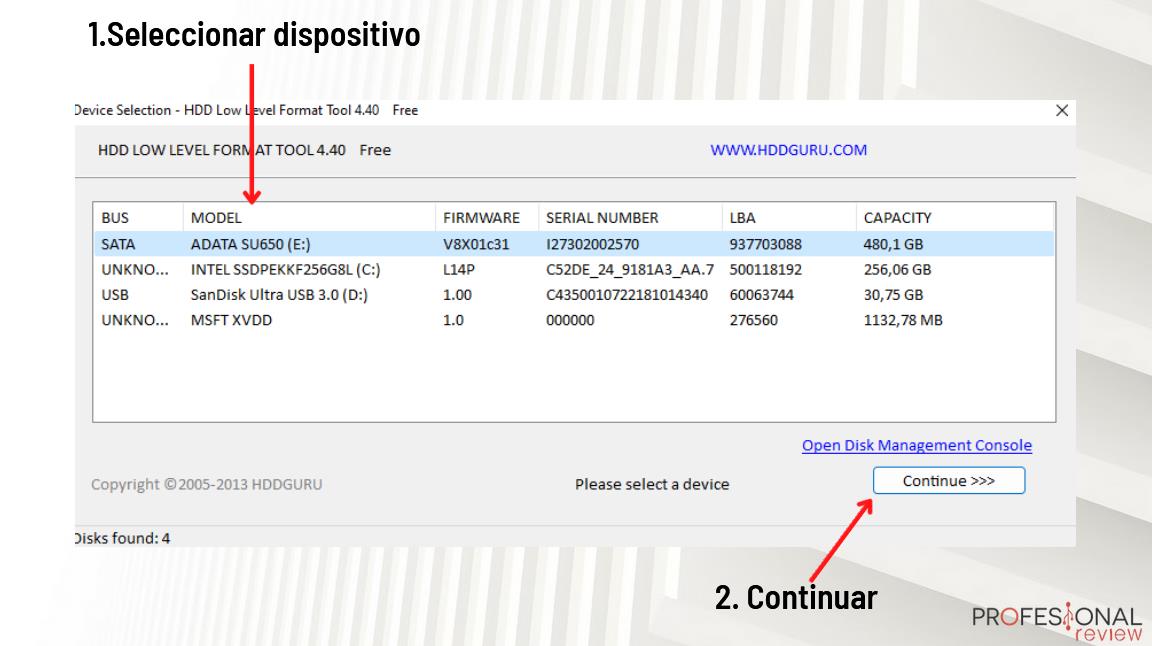 Una vez hayas descargado e instalado (1ª opción) o solo descargado (2ª opción) el programa, ábrelo (Dale a Continue for free) y te encontrarás con una interfaz gráfica en la que debes elegir el disco o unidad que quieres formatear a bajo nivel.
Una vez hayas descargado e instalado (1ª opción) o solo descargado (2ª opción) el programa, ábrelo (Dale a Continue for free) y te encontrarás con una interfaz gráfica en la que debes elegir el disco o unidad que quieres formatear a bajo nivel.
Para que no te equivoques, el programa muestra el Bus usado (por si es un disco interno SATA o NVMe, o externo USB), el modelo, la capacidad e incluso el número de serie. Te recomendamos que antes de ejecutar el programa desconectes todas las unidades que no quieras borrar, y asegurarte de que no hay ningún problema.
Una vez hayas seleccionado el disco correcto, dale a Continue, y dirígete a la pestaña de Low-level format. Si haces click en Format this device y confirmas, el formateo a bajo nivel comenzará de manera totalmente irreversible. ¡Ten mucho ojo y elige siempre bien!
Limitaciones de HDD Low Level Format Tool
HDD Low Level Format Tool es un programa que hace su trabajo muy bien. Sin embargo, tiene algunas limitaciones importantes.
Por una parte, ¿el programa es gratis? Sí, pero limita la velocidad si no compramos una licencia. En concreto, podremos usarlo hasta 180 GB por hora, o 50MB/s. Si el formateo va a menos de esta velocidad, entonces es un problema de la unidad que estamos borrando en sí, pero si se queda en los 50MB/s es cuestión de la licencia. Se puede comprar por 3.30$ + IVA, y la verdad es que puede merecer la pena solo si vas a usar mucho el programa.
Un disco de 500GB, por ejemplo, tardaría 2.7 horas en borrarse. No es demasiado, así que no parece importante.
¿Se puede usar HDD Low Level Format Tool en un SSD?
Por otra parte, ¿tiene sentido usar HDD Low Level Format Tool en un SSD? Según el desarrollador del programa, sí, pero nosotros no lo recomendamos.
El formateo a bajo nivel es una técnica que supone una gran cantidad de escrituras, lo cual no es problema para los HDD, pero el punto débil de los SSD es que aguantan un número limitado de escrituras. Un formateo a bajo nivel contribuye a reducir su vida útil.
Secure Erase
 Por suerte, para los SSD hay una alternativa excelente: se puede borrar una unidad de estado sólida de manera totalmente segura haciendo uso del Secure Erase. Otra posibilidad es usar el propio software que provee tu fabricante de SSD, por ejemplo Samsung Magician.
Por suerte, para los SSD hay una alternativa excelente: se puede borrar una unidad de estado sólida de manera totalmente segura haciendo uso del Secure Erase. Otra posibilidad es usar el propio software que provee tu fabricante de SSD, por ejemplo Samsung Magician.
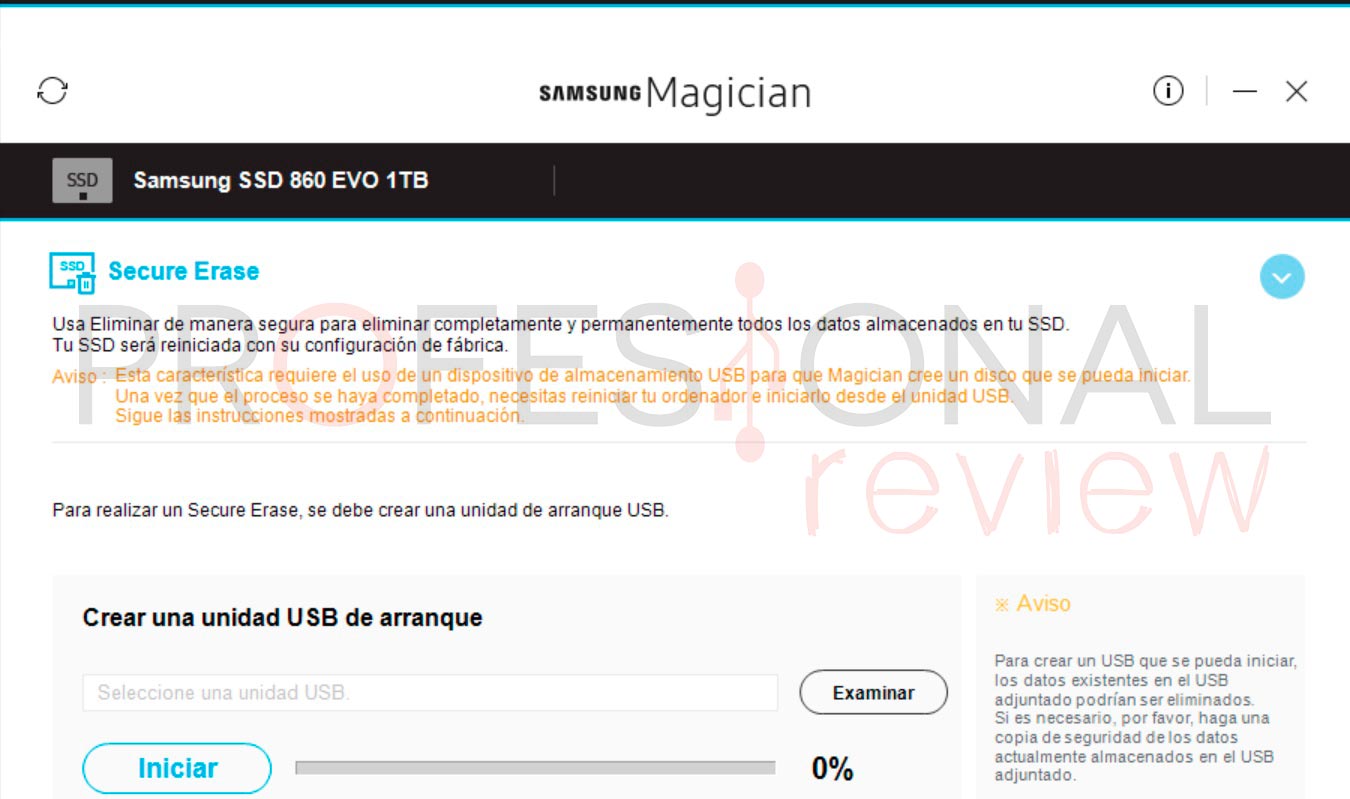 El Secure Erase no solo debería evitar cualquier problema con nuestro SSD al borrar la información, sino que además es muy efectivo a la hora de hacer irrecuperables los datos. El SSD volverá, literalmente, al estado en el que venía de fábrica. Esto se debe al propio funcionamiento interno del SSD.
El Secure Erase no solo debería evitar cualquier problema con nuestro SSD al borrar la información, sino que además es muy efectivo a la hora de hacer irrecuperables los datos. El SSD volverá, literalmente, al estado en el que venía de fábrica. Esto se debe al propio funcionamiento interno del SSD.
En vez de “magnetizar” y “desmagnetizar” partes de un disco (como un HDD), lo cual puede dejar algún “resto”, la información en un SSD se almacena gracias a puertas lógicas NAND. Se puede hacer que todas y cada una de ellas retornen al estado en el que venían inicialmente, evitando así cualquier problema de confidencialidad.
Si quieres aprender a cómo formatear a bajo nivel, puedes ver nuestra guía.
Conclusiones
En conclusión, HDD Low Level Format Tool es una herramienta muy buena e interesante para realizar un formateo a bajo nivel que asegure mejor el borrado de datos en los discos duros mecánicos.
Su único problema es la limitación a 50MB/s, pero será suficiente para borrar un disco de 1TB en menos de 6 horas. ¡Simplemente deja el programa funcionando poco a poco!
Te recomendamos la lectura de los mejores discos duros del mercado.
Finalmente, hemos analizado si merece la pena utilizar este programa con un SSD. Lo cierto es que es mejor usarlo solo con discos duros mecánicos. Como los SSD son sensibles a las escrituras excesivas, los fabricantes de placas base y de SSD han desarrollado el Secure Erase, con el que nos podemos asegurar de que toda nuestra información esté borrada de forma segura y eficaz.
¿Usas HDD Low Level Format Tool? ¿Qué te parece este popular software?